|
Dentro de la herramienta “Grupos” podrá crear Subgrupos
para su administración. Los Subgrupos se formarán en un
curso u horario determinado y le servirán para organizar de manera
diferenciada sus actividades como el Foro, el Chat, el envío de
emails y la publicación de documentos.
Para crear un subgrupo sitúe el cursor en Cursos y actividades, luego posicione el cursor en el nombre del curso que desea y del menú mostrado haga clic en Grupos
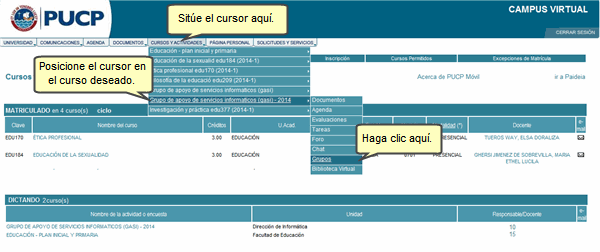
Enseguida se mostrarán los grupos del curso. Por defecto aparecen
los grupos de los cursos. Si desea buscar el grupo de su horario búsquelo
en la barra desplegable. Para crear uno o más subgrupos haga clic
en el nombre del grupo.
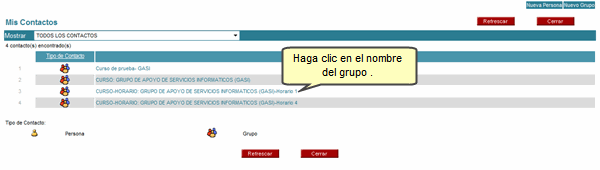
En la siguiente página aparecerán los integrantes del grupo
ahora seleccionado. Presione el botón Ver Subgrupos.
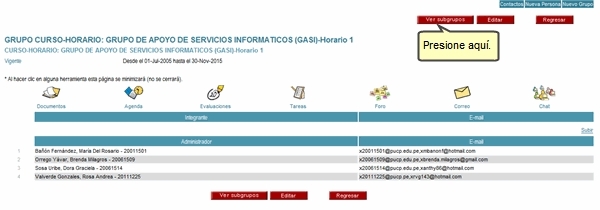
A continuación, presione el botón Crear Subgrupos.
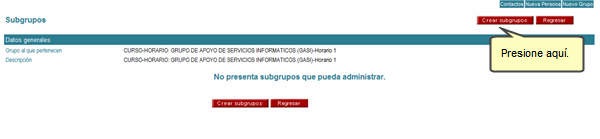
En la nueva página, escriba el nombre y la descripción
del Subgrupo que desea crear. Luego haga clic en el enlace Agregar para añadir a los integrantes del Subgrupo de manera manual.
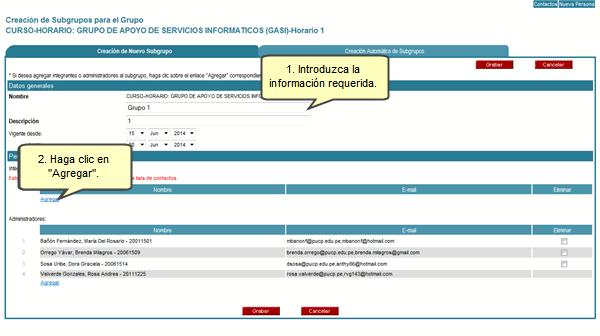
Usted visualizará la siguiente pantalla en la cual podrá buscar a las personas que desea agregar, por ello haga clic en Buscar personas.

Enseguida, ingrese la información requerida. de las personas que desea incluir en el Subgrupo.
Cuando haya finalizado presione el botón Aceptar.
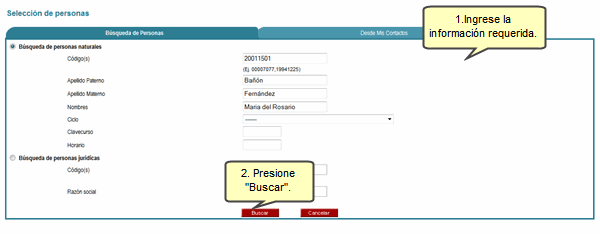
En la siguiente página aparecen las personas seleccionadas para
el Subgrupo creado. Verifique los datos y presione el botón Grabar.
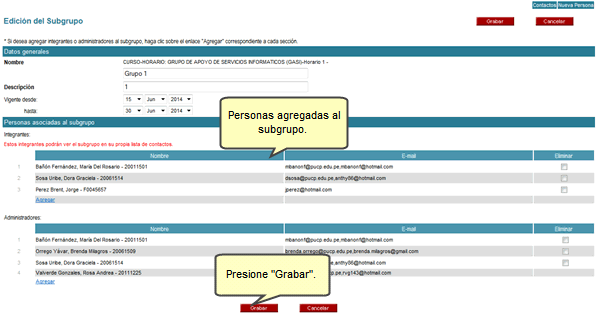
Si desea crear más Subgrupos repita el proceso.
Para regresar a la página inicial presione el botón Regresar.
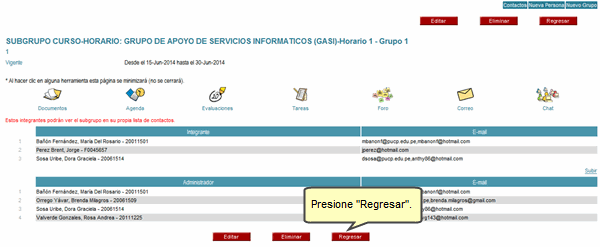
En la página inicial Mis contactos aparece el
nuevo subgrupo creado.
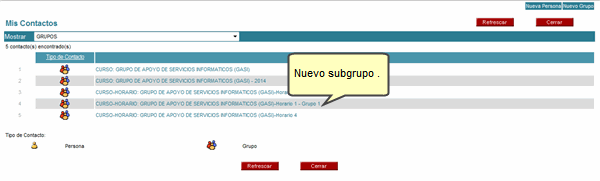
También puede crear Subgrupos de manera automática en la
página de subgrupos para esto haga clic en la opción Creación
automática de subgrupos tal como se muestra a continuación.
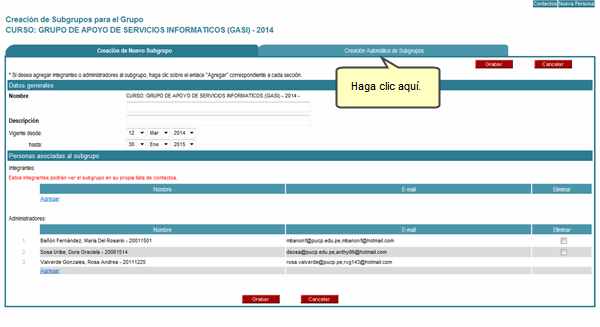
En la página que aparece introduzca el número de subgrupos
que desea crear y defina los criterios de orden de las personas dentro
de los subgrupos: Por apellido, por código, etc. Seguidamente presione
el botón Siguiente.
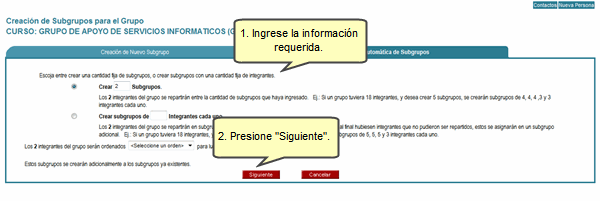
Se observan los nombres de los integrantes de los subgrupos creados de
manera automática. Si está de acuerdo presione el botón
Grabar.
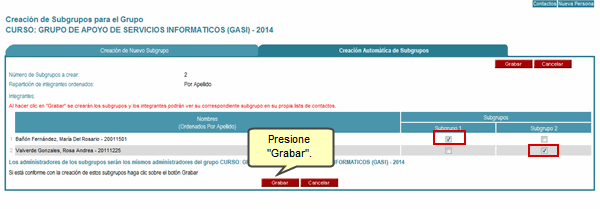
En la página de grupos aparecen los nuevos subgrupos creados.
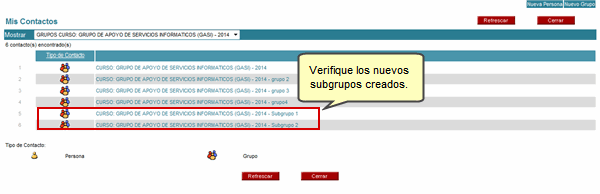
|